windows10系统如何开启经典键盘
windows10系统屏幕键盘的样式看起来很简约,不过与实体键盘相比少了很多功能键。一般来说,使用屏幕键盘的用户都用触屏设备,但有些非触屏用户也想用,而且不太喜欢阉割后的键盘。怎样才能开启经典键盘呢?触屏设备用户很简单,设置→设备→输入里面就有开关,我这里不再赘述,这回主要说一下非触屏设备启用经典模式屏幕键盘的方法。
推荐:win10系统下载地址

具体如下:
1、在Cortana搜索栏输入regedit,按回车键进入注册表编辑器。
2、定位到
HKEY_LOCAL_MACHINE\SOFTWARE\Microsoft\TabletTip\1.7。
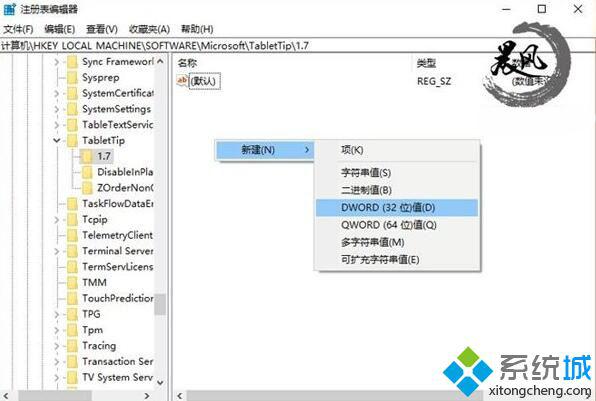
3、新建DWORD(32位)值,命名为EnableCompatibilityKeyboard。
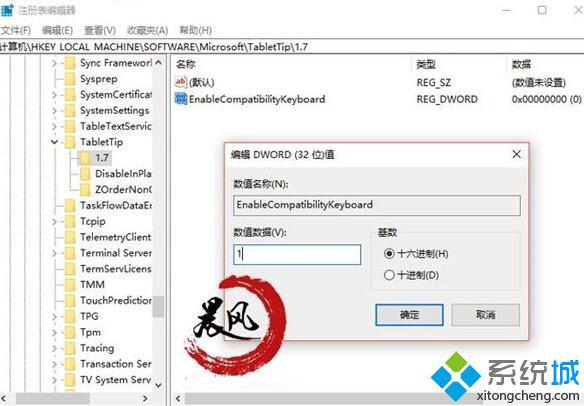
4、修改数值数据为1。
5、重启屏幕键盘,经典模式回归。

Hilook海螺物联网提醒:若要回到默认键盘,把第三步的数值数据改成0即可。另外,某些第三方输入法启用后,屏幕键盘会自动设置成经典模式,无需自行调节。
windows10正式版系统开启经典键盘的方法就为大家介绍到这里了。是不是非常简单呢?想要体验经典键盘的用户们,不妨也动手操作看看吧!
相关教程:怎样用键盘键开机带显示屏的键盘开机弹出屏幕键盘软键盘怎么开启win7如何打开软键盘我告诉你msdn版权声明:以上内容作者已申请原创保护,未经允许不得转载,侵权必究!授权事宜、对本内容有异议或投诉,敬请联系网站管理员,我们将尽快回复您,谢谢合作!










